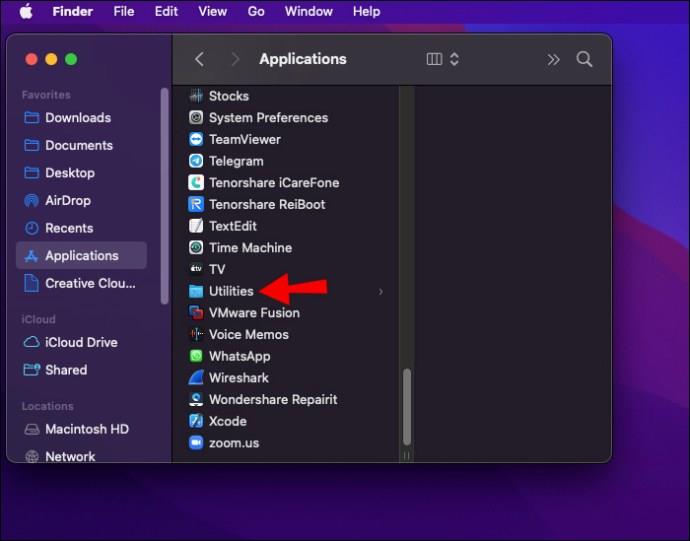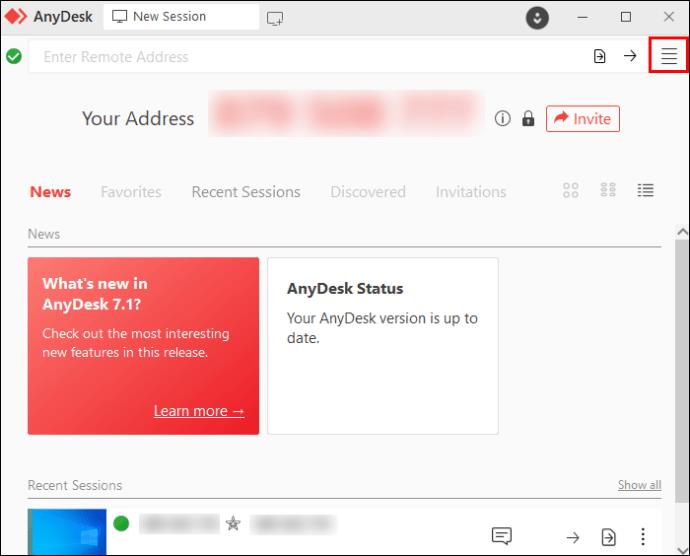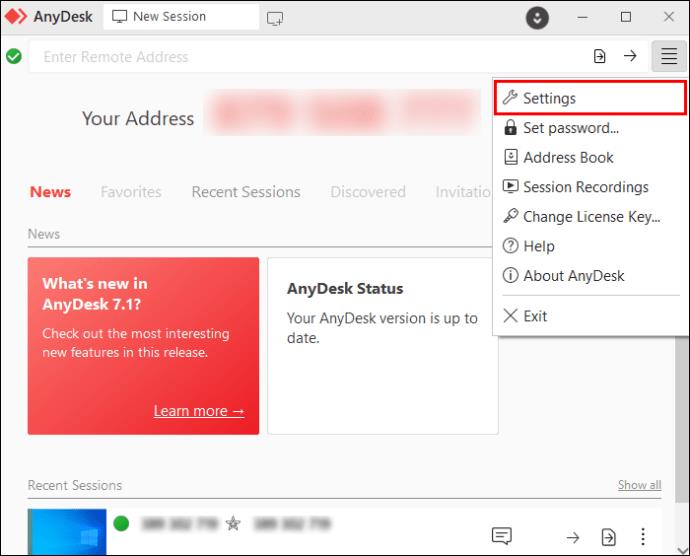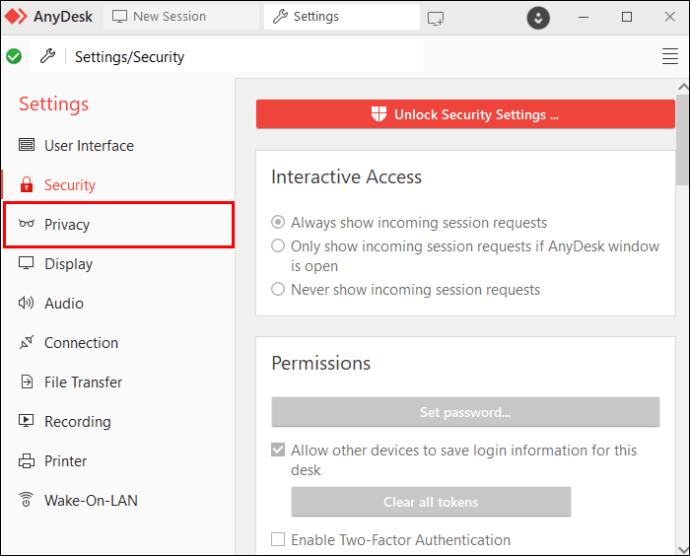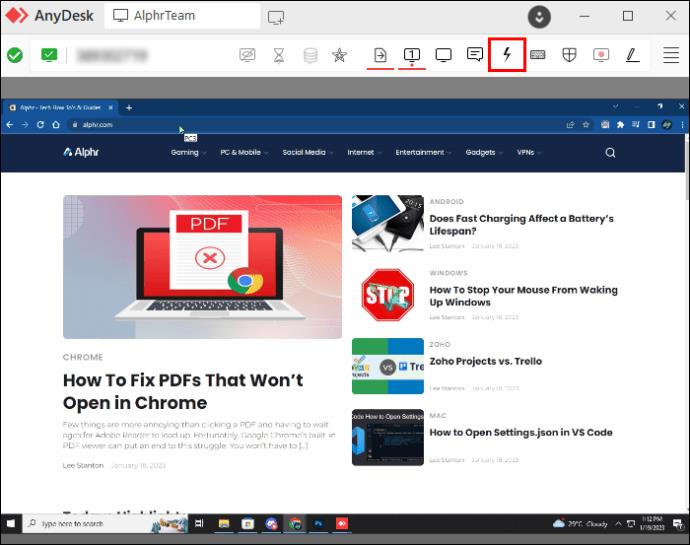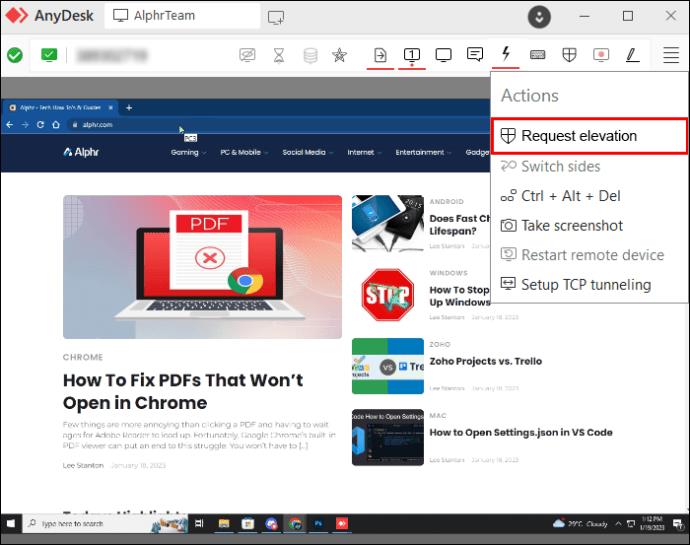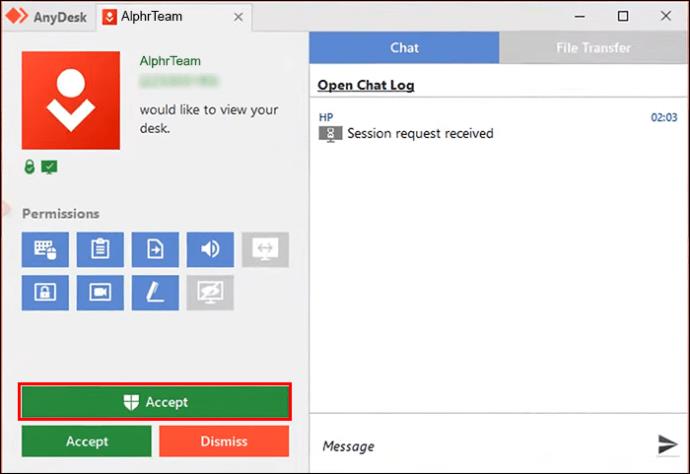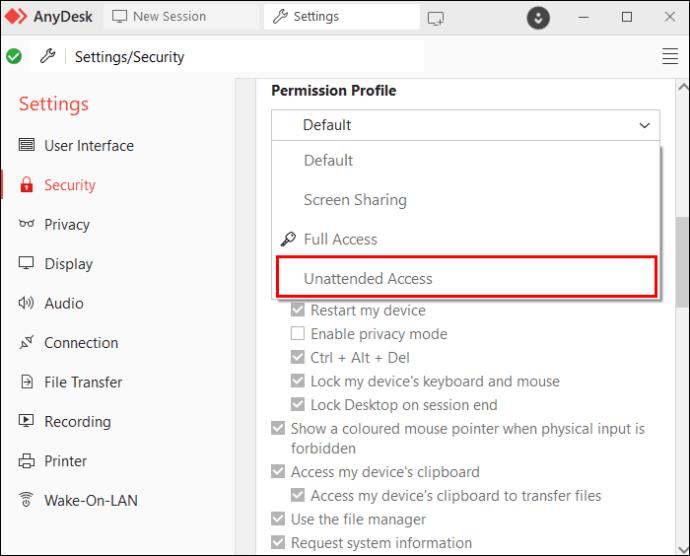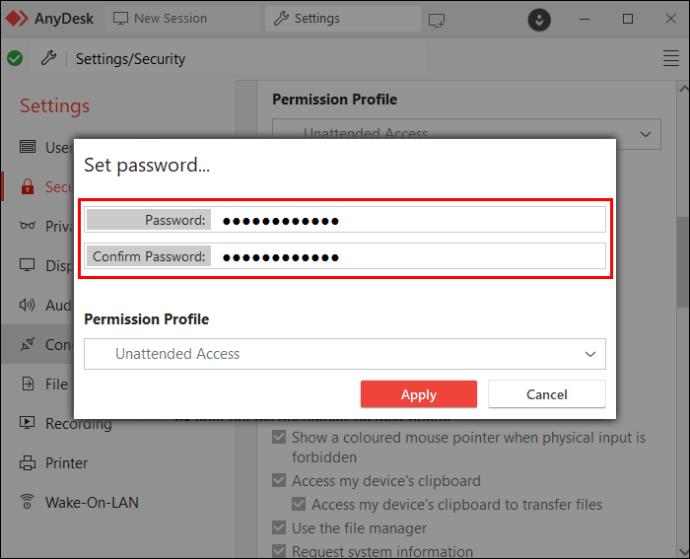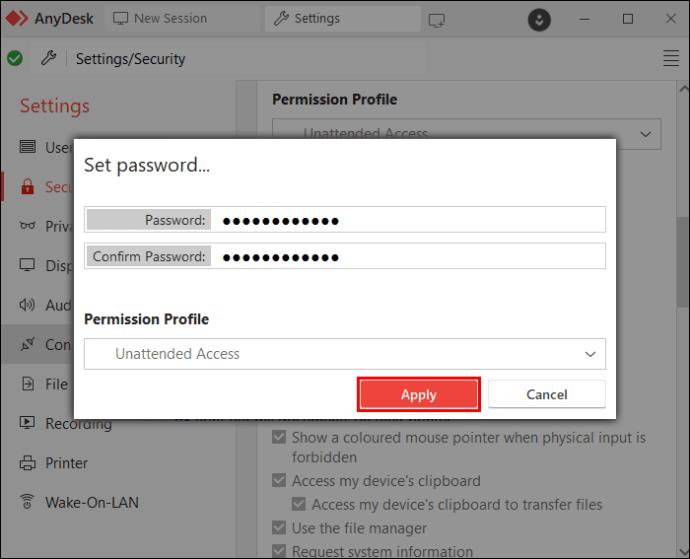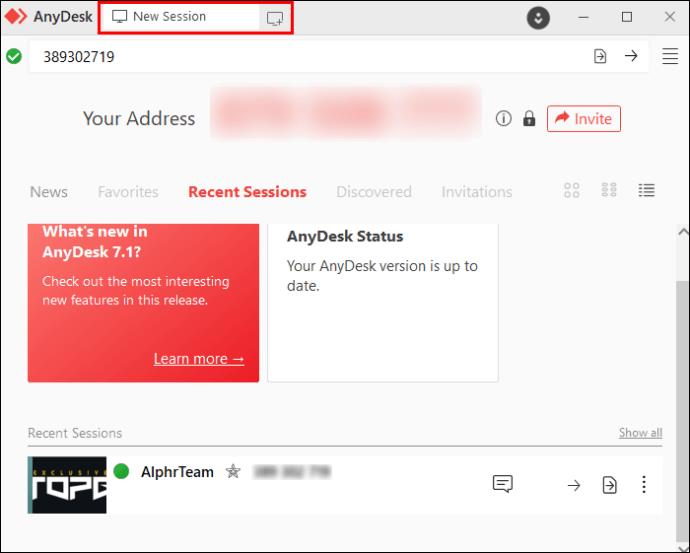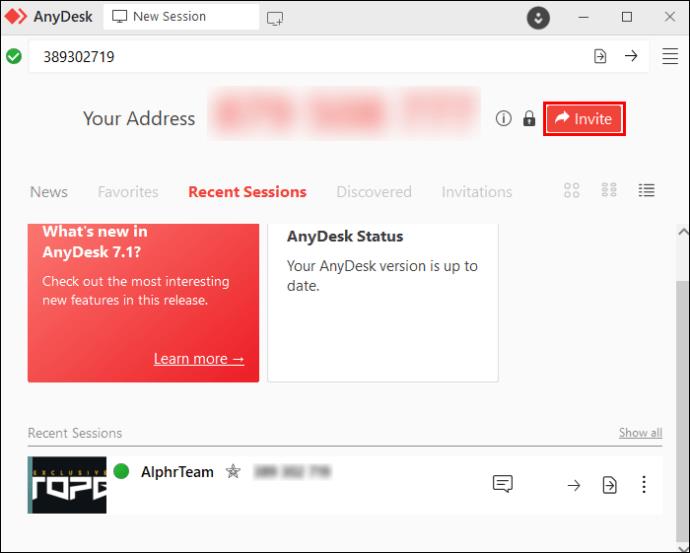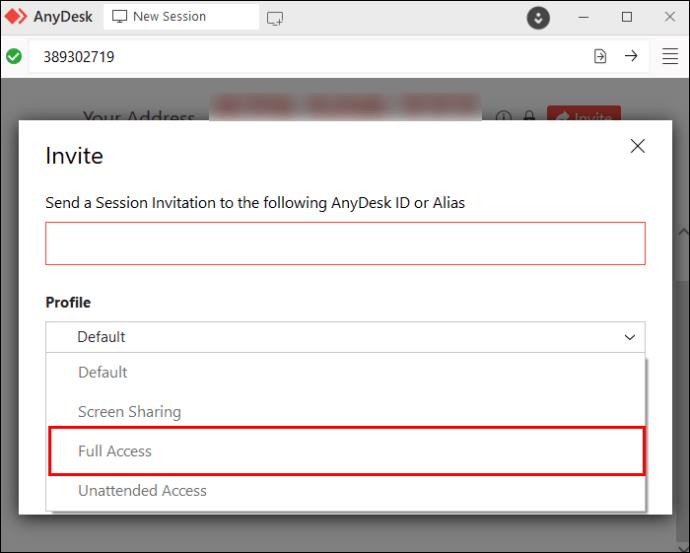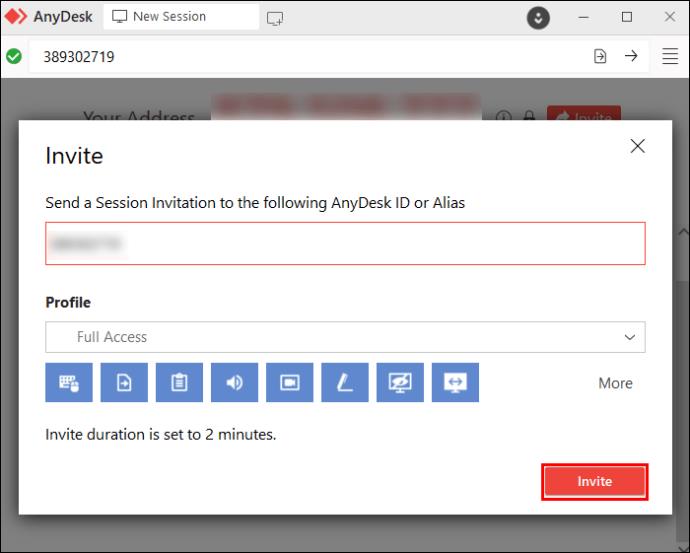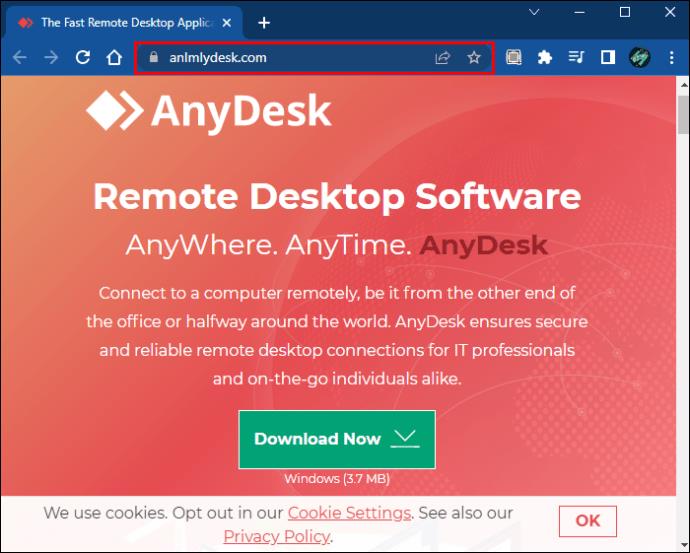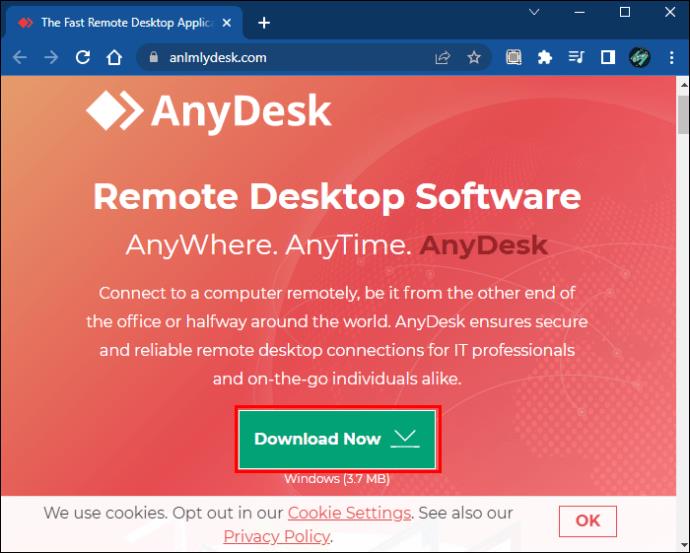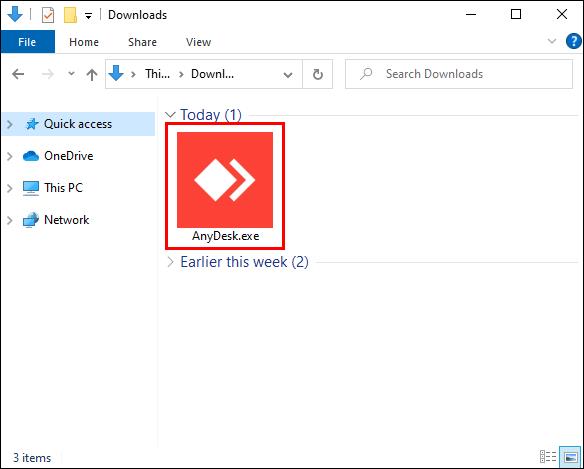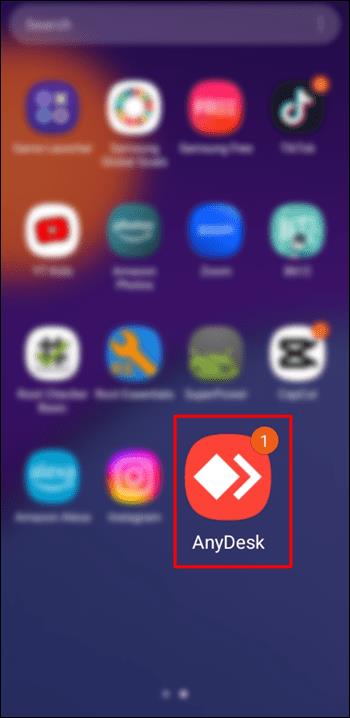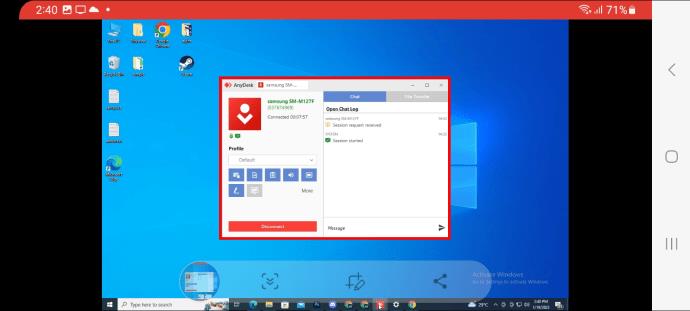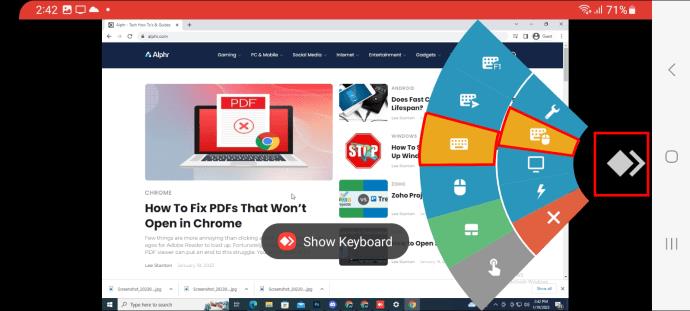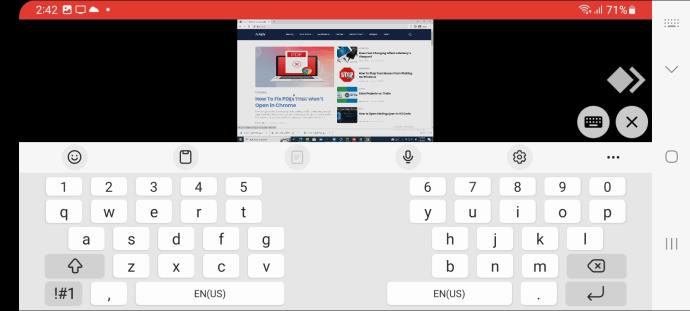AnyDesk उन लोगों के लिए एक जाने-माने मंच है जो दूरस्थ रूप से उपकरणों का उपयोग और नियंत्रण करना चाहते हैं। यह अपने प्रतिद्वंद्वियों से आगे रहता है क्योंकि यह सहज ज्ञान युक्त है, जल्दी से जुड़ता है, और अपने समकक्षों की तुलना में अधिक मज़बूती से प्रदर्शन करता है। हालाँकि, किसी भी अन्य सॉफ़्टवेयर की तरह, इसमें मुद्दों के उचित हिस्से की कमी नहीं है। उदाहरण के लिए, कुछ उपयोगकर्ताओं ने पाया है कि रिमोट कीबोर्ड काम नहीं कर सकता है। यदि आप इन उपयोगकर्ताओं में से एक हैं, तो हम यहां सहायता के लिए हैं।
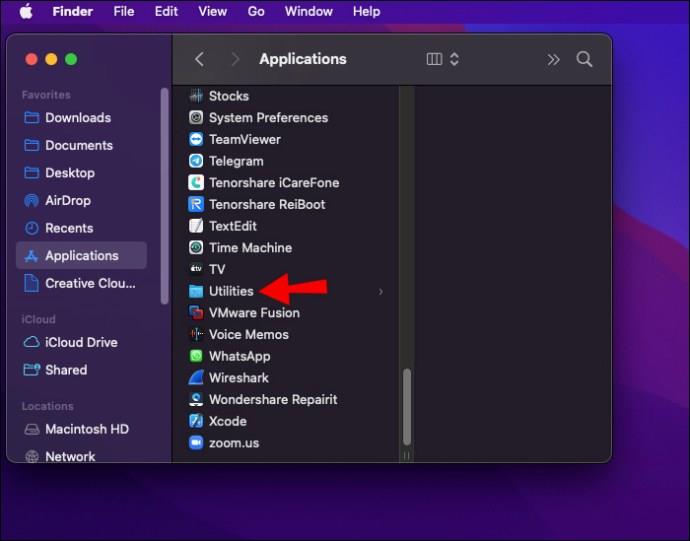
इस लेख में, हम कुछ ऐसे सुधारों का पता लगाएंगे जिन्हें आप अपने AnyDesk कीबोर्ड को फिर से काम करने के लिए आज़मा सकते हैं। तो, कैसे पता लगाने के लिए पढ़ना जारी रखें।
AnyDesk कीबोर्ड काम नहीं कर रहा है
AnyDesk आपको रिमोट डिवाइस पर पूर्ण एक्सेस दे सकता है। इसका मतलब है कि आपके पास उस डिवाइस के डिस्प्ले, ऑडियो और कीबोर्ड तक पहुंच है। लेकिन कभी-कभी, कीबोर्ड काम करना बंद कर सकता है, या प्रदर्शित वर्ण आपके द्वारा टाइप किए जा रहे वर्णों से भिन्न हो सकते हैं।
AnyDesk कीबोर्ड के काम करने से इंकार करने के कई कारण हो सकते हैं। इसमे शामिल है:
- AnyDesk सॉफ़्टवेयर की अनुचित स्थापना
- दूरस्थ कंप्यूटर के कीबोर्ड तक कीबोर्ड की पहुंच नहीं होना
- AnyDesk एप्लिकेशन चलाने के लिए निर्धारित न्यूनतम आवश्यकता को पूरा नहीं करना
- एक ऑपरेटिंग सिस्टम पर काम करना जिसे अपडेट करने की आवश्यकता है।
- ऐसे कीबोर्ड मोड का उपयोग करना जो दूरस्थ कंप्यूटर के साथ संगत नहीं है
काम नहीं कर रहे AnyDesk कीबोर्ड को कैसे ठीक करें I
सौभाग्य से, ऐसे कई सुधार हैं जिन्हें आप नीचे सूचीबद्ध करके AnyDesk कीबोर्ड को फिर से काम करने के लिए आज़मा सकते हैं।
कीबोर्ड तक पहुंच की अनुमति दें
यदि AnyDesk कीबोर्ड काम नहीं कर रहा है, तो प्राथमिक कारण यह हो सकता है कि आप जिस दूरस्थ कंप्यूटर से कनेक्ट करने का प्रयास कर रहे हैं, उसका उपयोग करने वाले किसी व्यक्ति ने अपने कीबोर्ड और माउस तक पहुंच अक्षम कर दी है। नीचे दिए गए चरणों का पालन करके उन्हें कीबोर्ड तक पहुंचने की अनुमति देने के लिए कहें:
- AnyDesk खोलें और स्क्रीन के ऊपरी दाएं कोने में तीन क्षैतिज रेखाओं पर क्लिक करें।
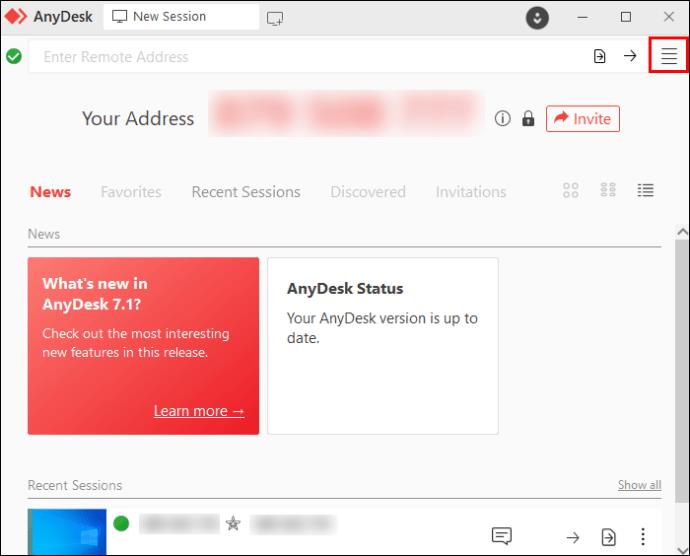
- "सेटिंग" पर क्लिक करें।
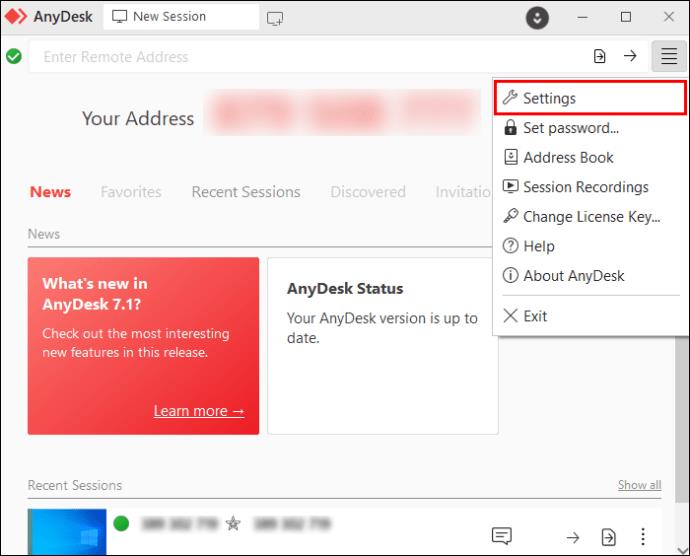
- बाएं साइडबार से "गोपनीयता" चुनें।
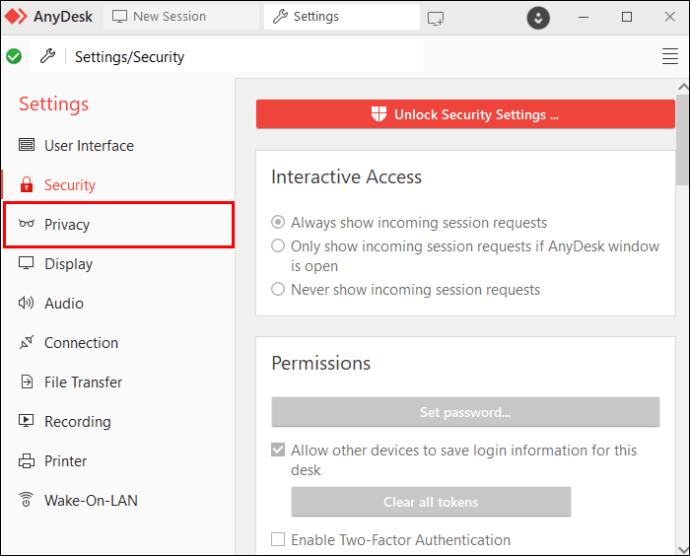
- प्रक्रिया को पूरा करने के लिए "मेरे डिवाइस के कीबोर्ड और माउस को नियंत्रित करें" विकल्प को चेकमार्क करें।
उन्नत अधिकारों के लिए अनुरोध
यदि आपको इसकी अनुमति देने के बाद भी कीबोर्ड काम नहीं करता है, तो उन्नत अधिकारों का अनुरोध करें। विंडोज में एक यूजर एक्सेस कंट्रोल सेंटर है जो अन्य यूजर्स को सिस्टम एडमिनिस्ट्रेटर की अनुमति के बिना कंप्यूटर पर बदलाव करने से रोकता है। ये प्रतिबंध आपको दूरस्थ कंप्यूटर के कीबोर्ड और माउस तक पहुँचने से रोक सकते हैं। इसलिए, दूरस्थ कंप्यूटर पर उन्नत अधिकारों का अनुरोध करने के लिए इन चरणों का पालन करें:
- AnyDesk पर, "कार्रवाई" मेनू पर जाएँ।
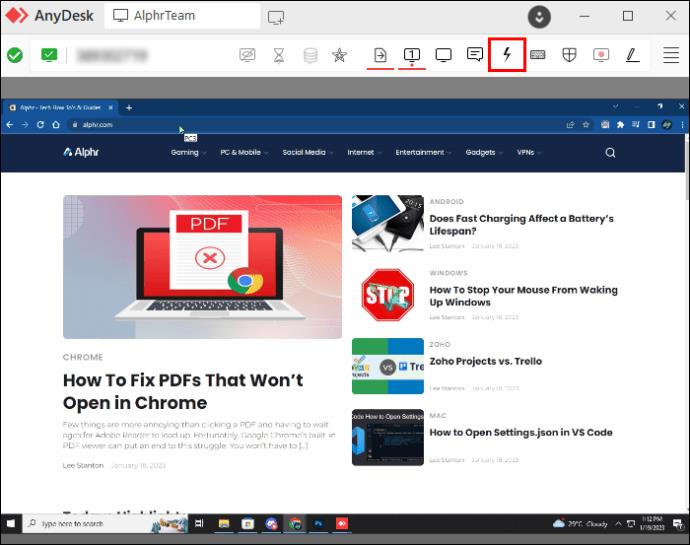
- दिए गए विकल्पों में से, "अनुरोध ऊंचाई" चुनें।
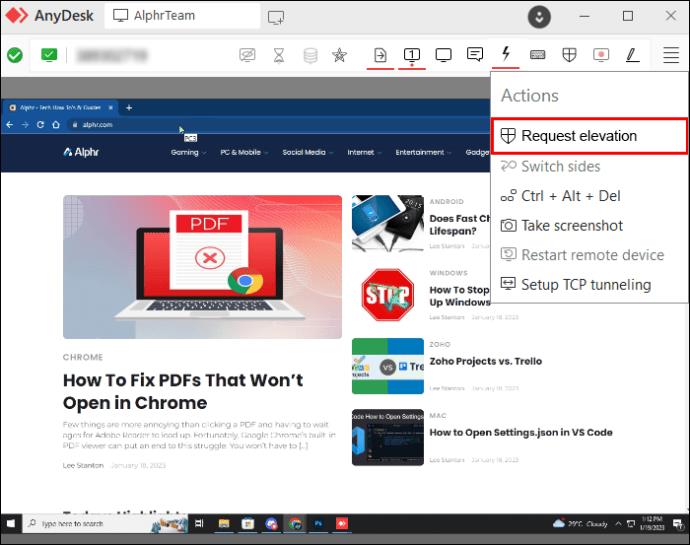
- दूरस्थ कंप्यूटर उपयोगकर्ता को अधिकारों के उन्नयन को स्वीकार करने के लिए एक संकेत प्राप्त करना चाहिए। एक बार जब वे अनुरोध की अनुमति दे देते हैं, तो आपको एक नया सत्र अनुरोध प्राप्त करना चाहिए।
- दूरस्थ कंप्यूटर को उन्नत अधिकारों के साथ संचालित करने के लिए नए सत्र के अनुरोध को स्वीकार करें।
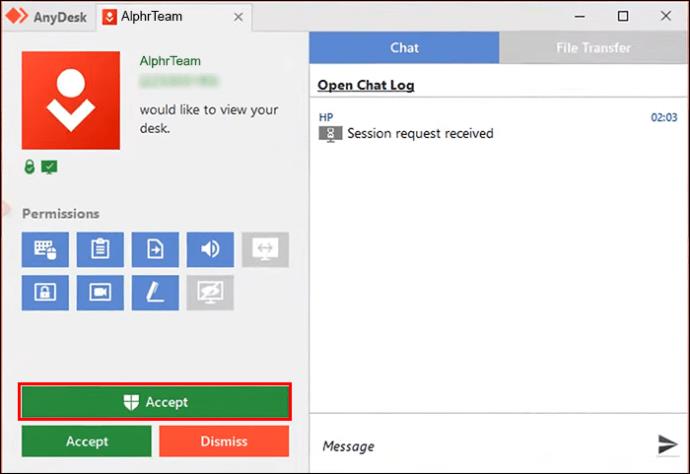
- नया सत्र शुरू होते ही कीबोर्ड को अब काम करना शुरू कर देना चाहिए।
अनअटेंडेड एक्सेस को सक्षम करें
कुछ उपयोगकर्ताओं ने बताया है कि अनअटेंडेड एक्सेस के माध्यम से सत्र बनाने से उनकी कीबोर्ड समस्याओं का समाधान हो गया। अनअटेंडेड एक्सेस उपयोगकर्ताओं को क्लाइंट को सत्र अनुरोध भेजे बिना दूरस्थ क्लाइंट से कनेक्ट करने की अनुमति देता है। यह सुविधा उन उपयोगकर्ताओं के लिए सबसे उपयुक्त है जो आंशिक रूप से दूर से काम करते हैं और अपने काम के कंप्यूटर को कहीं भी ले जाने से बचना चाहते हैं। वे रिमोट कंप्यूटर को आसानी से एक्सेस कर सकते हैं, भले ही वह चालू हो या स्लीप मोड में हो।
- AnyDesk पर अनअटेंडेड एक्सेस को सक्षम करने के लिए, नीचे दिए गए चरणों का पालन करें:
- AnyDesk खोलें और स्क्रीन के ऊपरी दाएं कोने में तीन क्षैतिज रेखाओं पर क्लिक करें।
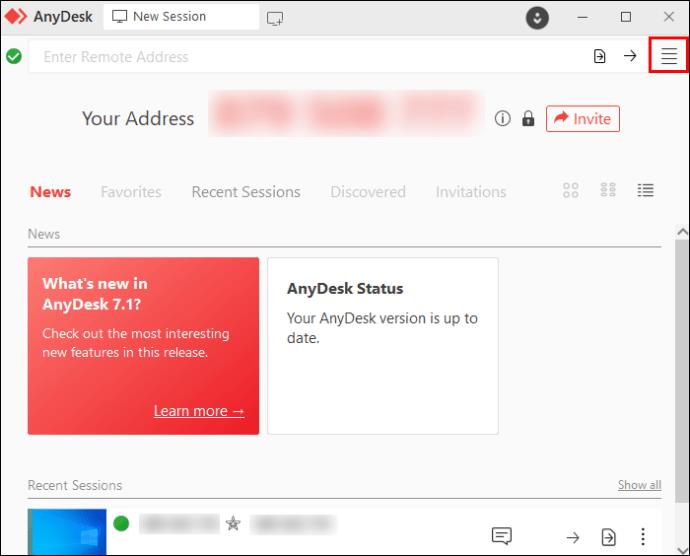
- विकल्पों में से, "सेटिंग" चुनें।
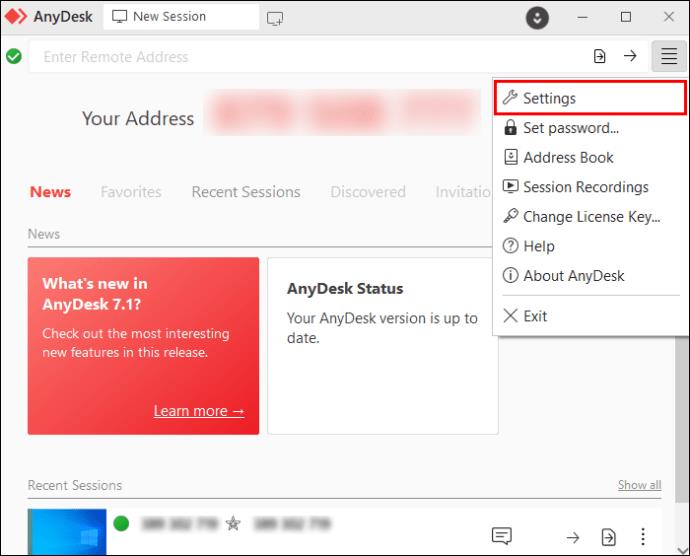
- "सुरक्षा" पर क्लिक करें और "अनुमति प्रोफ़ाइल" अनुभाग पर नेविगेट करें।

- ड्रॉपडाउन मेनू का विस्तार करें और "अनअटेंडेड एक्सेस" चुनें।
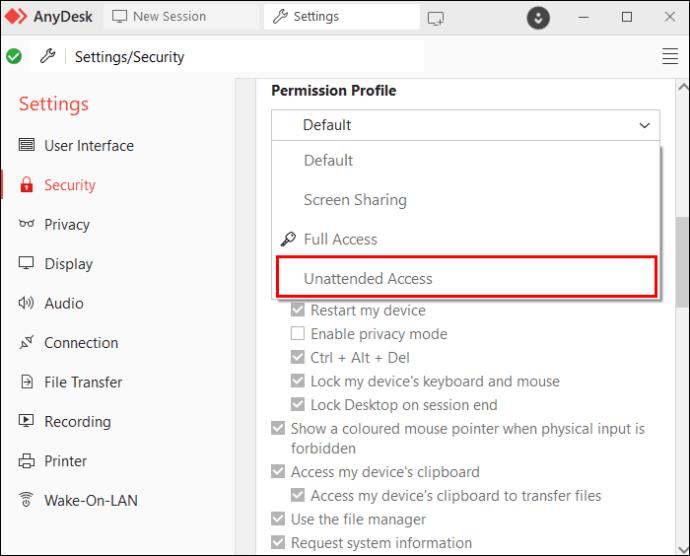
- "पासवर्ड सेट करें ..." बटन पर क्लिक करें और पासवर्ड दर्ज करें और पुनः दर्ज करें।
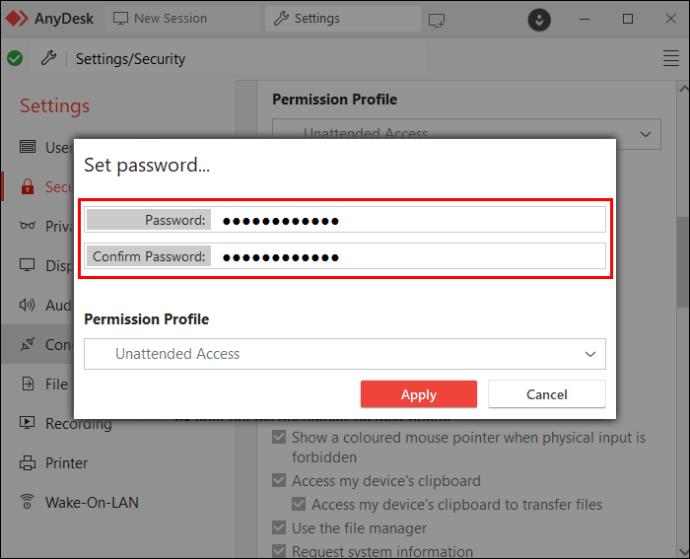
- प्रक्रिया को पूरा करने के लिए "लागू करें" पर क्लिक करें।
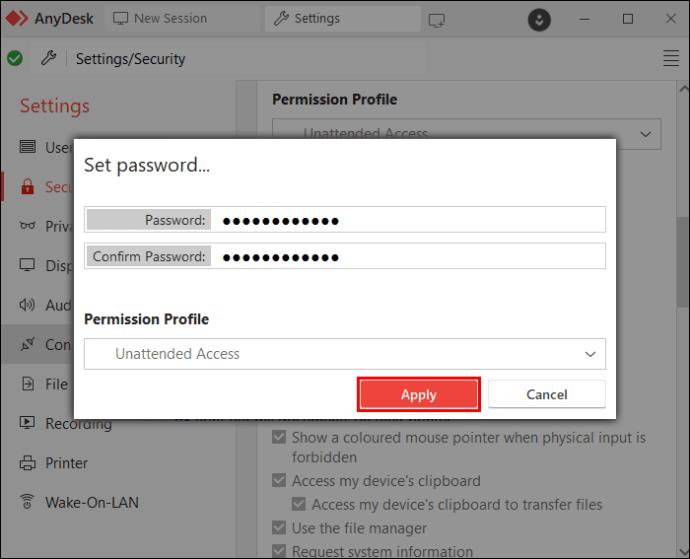
अब यह देखने के लिए कीबोर्ड का उपयोग करने का प्रयास करें कि क्या समस्या हल हो गई है। यदि यह नहीं है, तो हमारी सूची में निम्न सुधार का प्रयास करें।
AnyDesk कीबोर्ड मोड बदलें
कीबोर्ड की कई समस्याएं गलत कीबोर्ड मोड में कार्य करने के कारण होती हैं। इसलिए, कीबोर्ड मोड को मैन्युअल रूप से बदलें और देखें कि क्या यह समस्या हल करता है। यदि ऐसा नहीं होता है, तो अगले समाधान के लिए आगे बढ़ें।
सुनिश्चित करें कि आप सत्र आमंत्रण के दौरान पूर्ण पहुंच के लिए अनुरोध करते हैं
सत्र आमंत्रण भेजते समय, प्रोफ़ाइल आमतौर पर "डिफ़ॉल्ट" हो जाती है। इसका मतलब है कि आपको कीबोर्ड एक्सेस जैसी कुछ सुविधाओं तक पहुंच की अनुमति नहीं दी जा सकती है। दूरस्थ कंप्यूटर तक पूर्ण पहुंच का अनुरोध करने के लिए, नीचे दिए गए चरणों का पालन करें:
- AnyDesk खोलें और "नया सत्र" टैब पर नेविगेट करें।
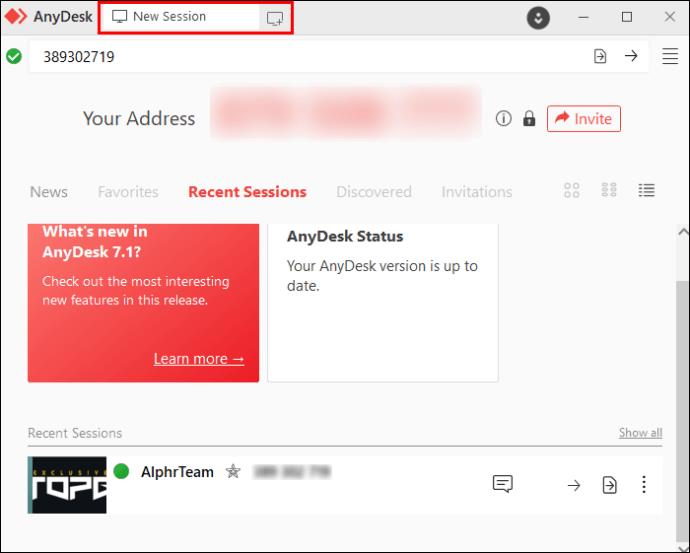
- "आमंत्रित करें" बटन पर क्लिक करें और उस विशिष्ट कंप्यूटर का चयन करें जिसे आप आमंत्रित करना चाहते हैं।
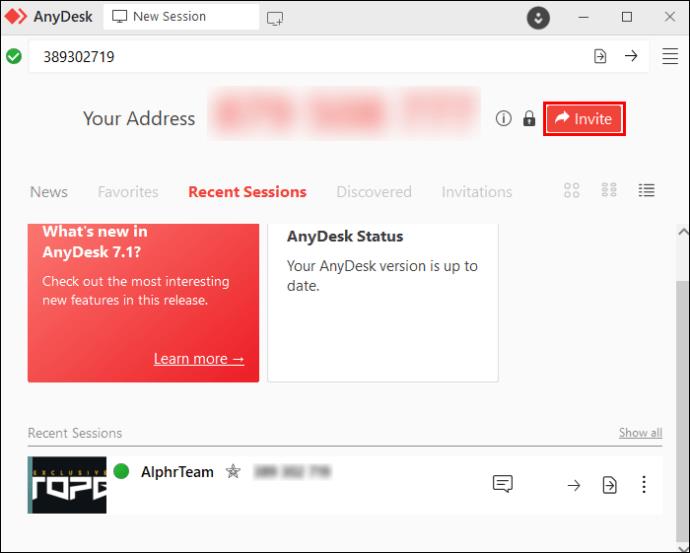
- "प्रोफ़ाइल" ड्रॉपडाउन मेनू का विस्तार करें और "पूर्ण पहुंच" चुनें।
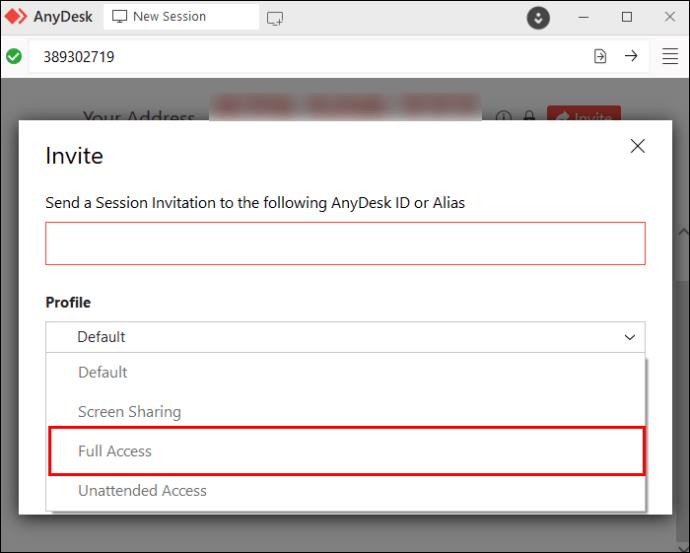
- प्रक्रिया को पूरा करने के लिए "आमंत्रित करें" बटन दबाएं।
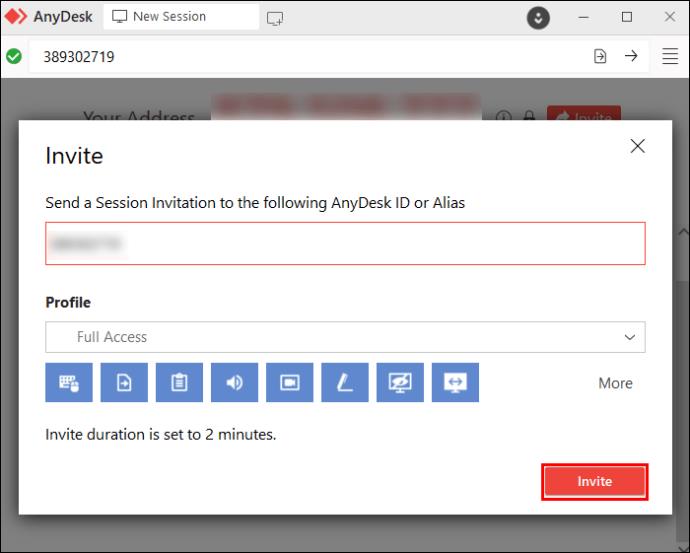
एनीडेस्क को अपडेट करें
अपने कंप्यूटर को अपडेट करने से आप AnyDesk कीबोर्ड के साथ होने वाली किसी भी समस्या को भी ठीक कर सकते हैं। एक त्वरित अपडेट त्रुटियों और सॉफ़्टवेयर बग वाली फ़ाइलों को नई, साफ फ़ाइलों से बदल देता है। और अच्छी बात यह है कि AnyDesk सॉफ्टवेयर को लगातार अपडेट कर रहा है ताकि इसे नई सुविधाओं से लैस किया जा सके, और मौजूदा सुविधाओं में सुधार किया जा सके। AnyDesk को अपडेट करने के लिए, नीचे दिए गए चरणों का पालन करें:
- अपना ब्राउज़र खोलें और AnyDesk डाउनलोड पेज पर जाएँ ।
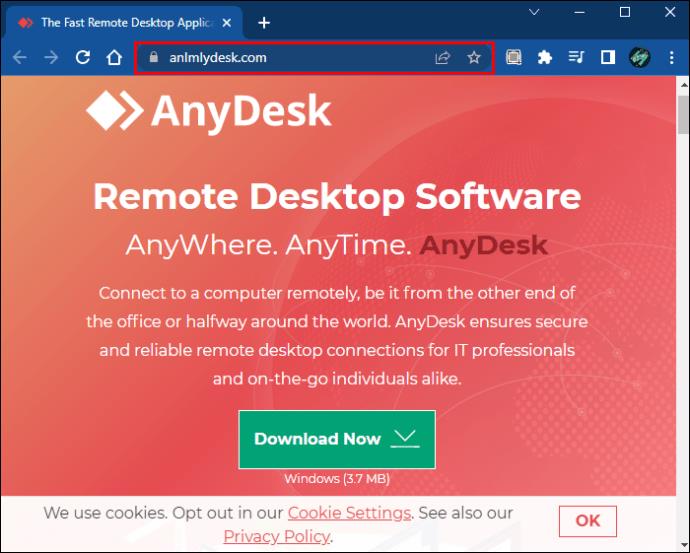
- आप जिस प्लेटफॉर्म का उपयोग कर रहे हैं, उसके लिए नवीनतम AnyDesk संस्करण डाउनलोड करें।
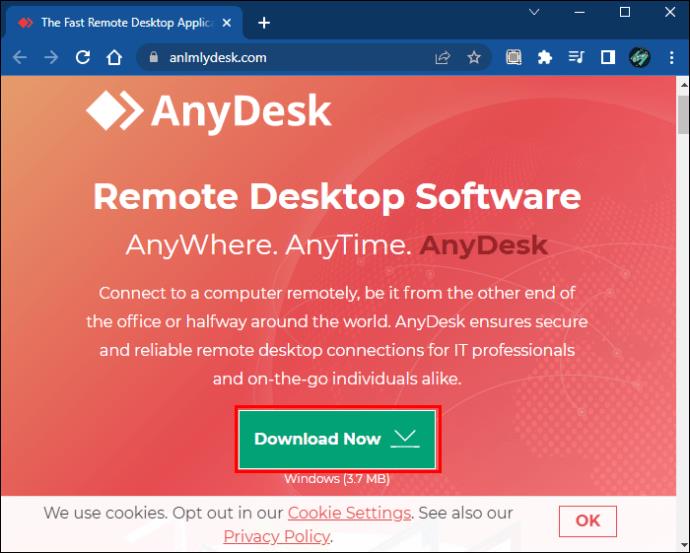
- "डाउनलोड" पर जाएं और उस फ़ाइल को चलाएं जिसे आपने अभी डाउनलोड किया है।
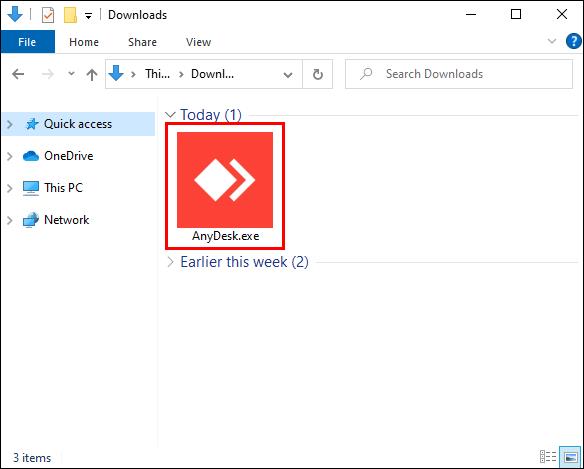
- प्रक्रिया को पूरा करने के लिए दिए गए विज़ार्ड के निर्देशों का पालन करें। एक बार प्रक्रिया पूरी हो जाने के बाद, एप्लिकेशन लॉन्च करें और कीबोर्ड का उपयोग करने का प्रयास करें।
कृपया ध्यान दें कि AnyDesk को अपडेट करने से आपकी सेटिंग्स और यूजर आईडी नहीं बदलती है। इसलिए, आपको अपडेट के बाद अपनी पिछली सेटिंग बदलने की आवश्यकता नहीं है।
AnyDesk को अनइंस्टॉल और इंस्टॉल करें
यदि AnyDesk को अपडेट करने से समस्या का समाधान नहीं होता है, तो AnyDesk को अनइंस्टॉल और इंस्टॉल करके देखें कि क्या इससे समस्या का समाधान होता है। एक पुनर्स्थापना कार्यक्रम को एक साफ स्लेट के साथ प्रदान करता है क्योंकि यह सभी दूषित फ़ाइलों को हटा देता है और उन्हें नए त्रुटि-मुक्त फ़ाइलों के साथ बदल देता है।
AnyDesk या पूरे कंप्यूटर को पुनरारंभ करें
प्रोग्राम ठीक से शुरू नहीं होने के कारण कीबोर्ड की समस्या हो सकती है। इसलिए, यह देखने के लिए एप्लिकेशन को पुनरारंभ करने का प्रयास करें कि क्या समस्या का समाधान होता है। यदि वह काम नहीं करता है, तो कंप्यूटर को ही पुनरारंभ करने का प्रयास करें। एक त्वरित पुनरारंभ RAM से सभी चल रही प्रक्रियाओं को हटा देता है, जिससे प्रोग्राम बिना किसी समस्या के नए सिरे से चलना शुरू कर देता है। यह किसी भी मामूली सिस्टम ग्लिट्स को भी ठीक कर सकता है जो कि AnyDesk कीबोर्ड के काम न करने का कारण हो सकता है।
AnyDesk न्यूनतम सिस्टम आवश्यकताएँ पूरी करें
यदि आप जिस डिवाइस का उपयोग कर रहे हैं, वह AnyDesk द्वारा प्रदान की गई न्यूनतम सिस्टम आवश्यकताओं से नीचे आता है, तो आप प्रोग्राम का उपयोग करते समय महत्वपूर्ण समस्याओं में भाग लेंगे, जिसमें कीबोर्ड काम नहीं कर रहा है। इनमें सुरक्षा जोखिम और तकनीकी मुद्दे जैसे कीबोर्ड और माउस ठीक से काम नहीं करना शामिल हैं। यदि आपका कंप्यूटर इन आवश्यकताओं को पूरा करता है, लेकिन जिस दूरस्थ कंप्यूटर से आप सत्र आरंभ करने का प्रयास कर रहे हैं, वह नहीं करता है, तब भी आपको समस्याओं का सामना करना पड़ सकता है। दुर्भाग्य से, इसमें शामिल कंप्यूटरों पर हार्डवेयर को अपडेट करने के अलावा कोई समाधान नहीं है ताकि वे AnyDesk की सिस्टम आवश्यकताओं की सूची को पूरा कर सकें।
AnyDesk कीबोर्ड मोबाइल पर काम नहीं कर रहा है
यदि AnyDesk कीबोर्ड आपके मोबाइल फ़ोन पर काम नहीं कर रहा है, तो डिवाइस पर कीबोर्ड सक्षम नहीं किया गया है। तो, समस्या को ठीक करने के लिए नीचे दिए गए चरणों का पालन करें:
- अपने फ़ोन पर, AnyDesk लॉन्च करें ।
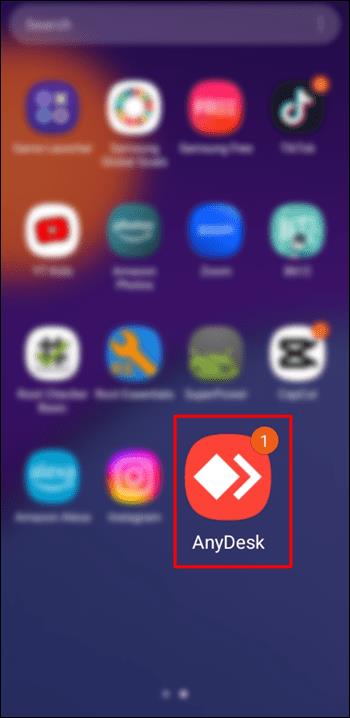
- रिमोट डिवाइस के साथ एक नया सत्र स्थापित करें।
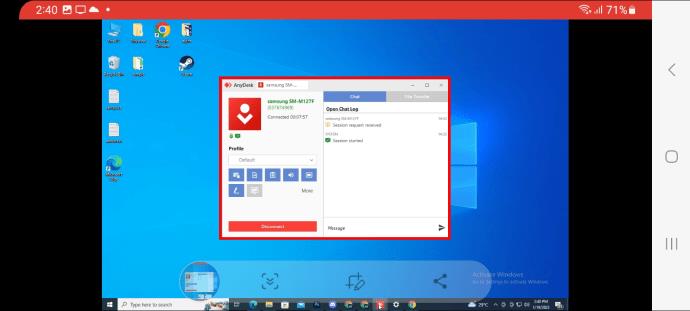
- रिमोट डिवाइस की स्क्रीन सामने आने के बाद, AnyDesk लोगो दबाएं और कीबोर्ड आइकन चुनें।
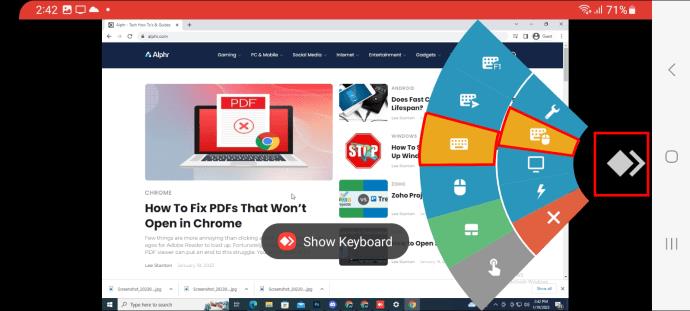
- अब, आपको दूरस्थ कंप्यूटर के कीबोर्ड तक पहुंचने में सक्षम होना चाहिए।
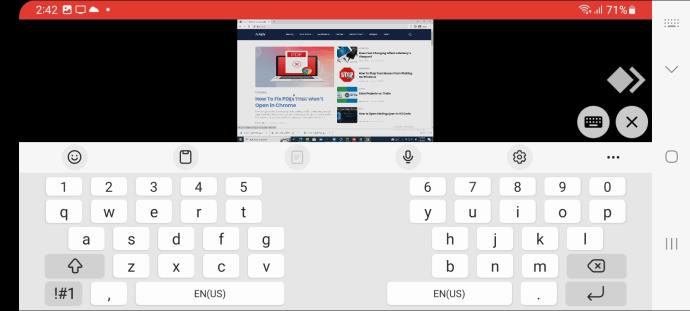
कृपया ध्यान दें कि उपरोक्त चरण iPhone और Android दोनों के लिए समान हैं। आप रिमोट डिवाइस के कीबोर्ड तक पहुंचने में सक्षम होना चाहिए, इससे कोई फर्क नहीं पड़ता कि आप किस ब्रांड के फोन का उपयोग कर रहे हैं।
AnyDesk की तकनीकी टीम से संपर्क करें
यदि उपरोक्त में से किसी भी सुधार ने आपके लिए काम नहीं किया है, तो सबसे अधिक संभावना है कि समस्या AnyDesk में ही शामिल है। प्रोग्राम में कोई बग या तकनीकी समस्या हो सकती है जो कीबोर्ड को ठीक से काम करने से रोक सकती है। उस स्थिति में, सहायता टीम से संपर्क करना और आपको ठीक-ठीक समस्या का सामना करना सबसे अच्छा है। टीम को समस्या के कारणों का पता लगाने और आपको समाधान प्रदान करने में सक्षम होना चाहिए ताकि आप समस्या को हल करने का प्रयास कर सकें।
सामान्य प्रश्न
दूरस्थ डेस्कटॉप पर कॉपी-एंड-पेस्ट कार्यक्षमता क्यों काम नहीं कर रही है?
यदि आप आइटम को दूरस्थ डेस्कटॉप पर कॉपी और पेस्ट नहीं कर सकते हैं, तो नीचे दिए गए चरणों का पालन करें:
1. दूरस्थ डेस्कटॉप पर, AnyDesk पर जाएं और मेनू विकल्प खोलें।
2. "सेटिंग" चुनें और "गोपनीयता" पर जाएं।
3. चेकमार्क "मेरे डिवाइस के कीबोर्ड और माउस को नियंत्रित करें," और "मेरे कंप्यूटर के क्लिपबोर्ड तक पहुंचें" विकल्प के बाद, "फ़ाइलों को स्थानांतरित करने के लिए मेरे कंप्यूटर के क्लिपबोर्ड तक पहुंचें।"
अपना AnyDesk कीबोर्ड चालू करें और फिर से चालू करें
AnyDesk कीबोर्ड काम नहीं कर रहा है, यह असुविधाजनक हो सकता है, खासकर यदि आपको जो ऑपरेशन करने की आवश्यकता है वह अत्यावश्यक है। लेकिन ज्यादातर मामलों में, आप हमेशा इस बात की दोबारा जांच करके समस्या का समाधान कर सकते हैं कि आपको कंप्यूटर के कीबोर्ड तक पहुंच की अनुमति है। यदि आपके पास कीबोर्ड तक पहुंच है लेकिन समस्या बनी रहती है, तो अनअटेंडेड एक्सेस का उपयोग करके सत्र बनाएं या उन्नत अधिकारों का अनुरोध करें। यदि आप अभी भी समस्याओं का सामना कर रहे हैं, तो आप लेख में उल्लिखित अन्य सुधारों को भी आज़मा सकते हैं।
भले ही, हम आशा करते हैं कि ऊपर दिए गए सुधारों में से एक ने आपके लिए काम किया है और आपका AnyDesk कीबोर्ड अब काम कर रहा है।
क्या आपको कभी AnyDesk कीबोर्ड के साथ समस्या हुई है? आपने समस्या का समाधान कैसे किया? कृपया नीचे टिप्पणी अनुभाग में हमें बताएं।